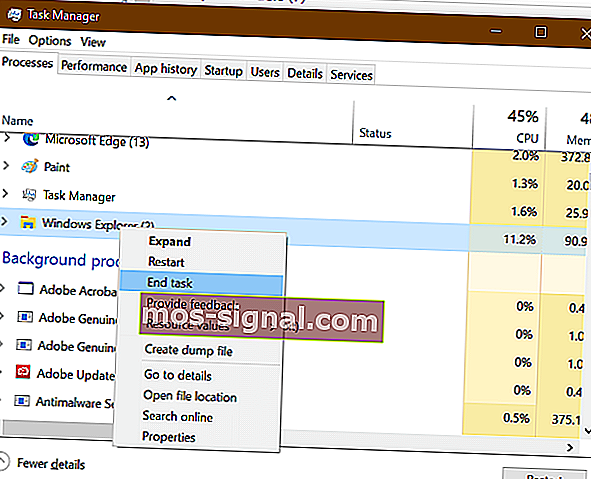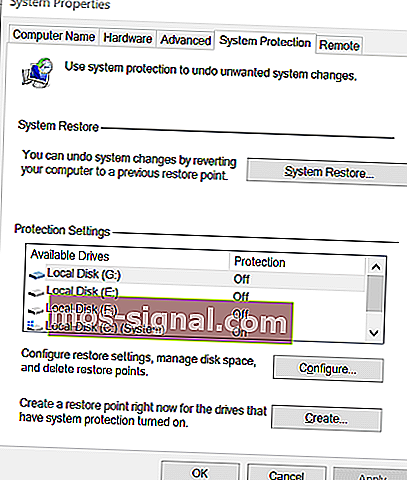חלונות 10 לא מצליחים ללחוץ על שום דבר? הנה איך לתקן את זה!
- כיום עכברים הפכו מורכבים כל כך שהם אפילו מגיעים עם נהגים ומעדכנים משלהם.
- עם זאת, משמעות הדבר היא שהם מושפעים ביתר קלות כאשר נהגים כאמור נפגעים או נעדרים.
- מדריכים נוספים לפתרון בעיות כמו אלה שלהלן נמצאים ברכזת תיקון העכבר הייעודית שלנו.
- תיקונים כלליים זמינים גם בעמוד התיקון של Windows 10.

מתישהו אתה עלול להיתקל בבעיות בעכבר או במשטח העקיבה בהשבתת הקלקות הימניות והשמאליות ב- Windows 10. מספר משתמשים דיווחו כי אינם יכולים ללחוץ על דבר לאחר אתחול המחשב או כאשר הוא נמצא באמצע משהו.
התחלתי את המחשב שלי היום ולא יכולתי בכלל ללחוץ על שום דבר. זה מחשב Windows 10. זה לא בולט בתפריט ההתחלה אלא הכל. אני לא יכול ללחוץ על ביטול כשאני ב- Carl + alt + del. ניסיתי מצב בטוח והבעיה עדיין הייתה שם. העכבר עובד בסדר, אני פשוט לא יכול ללחוץ על שום דבר
שגיאה זו עלולה להתרחש אם סייר Windows קרס או אם התקנת Windows ישנה עם התקנת תקלה. במאמר זה פירטנו כמה טיפים לפתרון בעיות שיעזרו לך לפתור את הבעיה שאינה יכולה ללחוץ על שום דבר ב- Windows 10.
מה לעשות אם אני לא מצליח ללחוץ על שום דבר ב- Windows 10?
1. הפעל מחדש את התהליך explorer.exe

- לחץ על Ctrl + Shift + Esc כדי לפתוח את מנהל המשימות.
- אתה יכול גם ללחוץ על Ctrl + Alt + Delete ואז להשתמש במקש Tab כדי לפתוח את מנהל המשימות.
- בשנות ה מנהל המשימות, לחץ על לשונית המפתח עד אחד התהליכים הוא לבחור.
- השתמש במקשי החצים למטה במקלדת כדי לבחור בסייר Windows.
- מכיוון שהלחץ הימני אינו פועל, נשתמש ב- Shift + F10 (קיצור דרך ללחיצה ימנית).
- לחץ על Shift + F10 כדי להעלות את תפריט ההקשר.
- השתמש במקש החץ למטה ובחר סיום משימה.
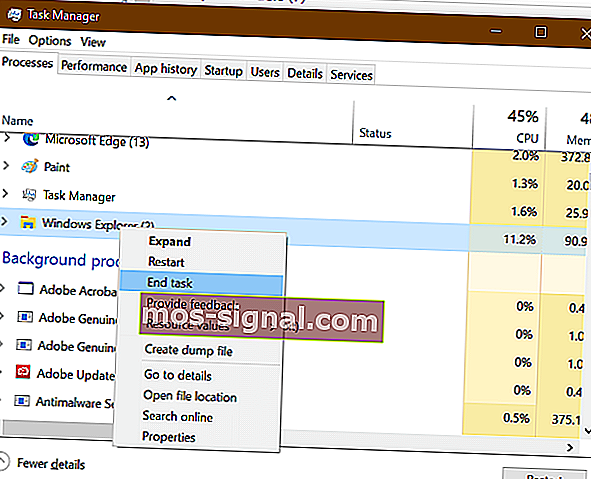
- לחץ על Enter כדי לסיים את המשימה explorer.exe .
- לאחר שההליך explorer.exe נהרג, ייתכן שתראה מסך שחור לזמן קצר.
- לחץ על מקש Windows + R.
- הקלד explorer.exe ולחץ על Enter.
- זה יפעיל מחדש את סייר Windows שלך.
- נסה להשתמש בעכבר כדי ללחוץ על משהו כדי לראות אם הבעיה נפתרה.
אם סייר Windows שלך התרסק או קפא, זה עלול להוביל לא יכול ללחוץ על שום בעיה ב- Windows 10. עם זאת, סיום והפעלה מחדש של תהליך explorer.exe יכולים לפתור בעיה זו.
כיצד להשבית את שקיפות שורת המשימות ב- Windows 10
2. בדוק אם יש בעיות במקלדת

- מקשי מקלדת פגומים יכולים למנוע מהעכבר לבצע פעולות לחיצה ימנית ולחיצה שמאלית.
- בדוק אם המקלדת שלך כוללת מקשים שבורים או מקשי החזקות ארוכים שנלחצים ללא ידיעתך.
- מקש הרווח הוא אחד המקשים הנפוצים לשבירה או להיתקע במקלדת. ודא שהמפתחות עובדים בסדר.
- תוכל גם לנתק את המקלדת ולהפעיל מחדש את המחשב שלך כדי לראות אם פונקציות העכבר והלחיצה פועלות.
- אם העכבר עובד בהיעדר מקלדת המחוברת למחשב שלך, בדוק אם אין מקשים פגומים במקלדת.
3. בדוק אם קיימים עדכוני Windows ממתינים

- לחץ על מקש Windows במקלדת.
- הקלד עדכון.
- השתמש במקש החץ במידת הצורך ופתח בדוק אם קיימים עדכונים.
- במקטע Windows Update, השתמש במקש Tab כדי לנווט.
- בחר הורד עדכונים ולחץ על Enter.
- Windows יוריד ויתקין כל עדכוני Windows 10 בהמתנה.
חלק מהגרסאות הישנות יותר של Windows ידועות כבעיות בלחיצת עכבר ב- Windows 10. ודא שאתה מריץ את הגרסה האחרונה של Windows 10 היציבה כדי לתקן את הבעיות שנגרמות כתוצאה מהתקלות במערכת ההפעלה.
4. בדוק את העכבר ותוכנת צד שלישי

- התיקון שלעיל יעבוד רק אם העכבר שלך במצב תקין.
- נסה לנתק את העכבר ולחבר עכבר משני למחשב שלך.
- לחץ לחיצה ימנית על כל אפליקציה או שולחן העבודה ובדוק אם העכבר המשני פועל.
- אם העכבר עובד, יתכן שתצטרך להחליף את המכשיר במכשיר חדש.
בדוק אם קיימת תוכנת צד שלישי
- אם התקנת לאחרונה תוכנת צד שלישי להתאמה אישית של עכבר או מקלדת, היא עשויה ליצור בעיות בהתקן הצבעה.
- סגור אפליקציות כגון Razer Synapse או תוכנת התאמה אישית אחרת ממנהל המשימות.
- נתק את העכבר וחבר אותו מחדש כדי לראות אם זה פותר את הבעיה.
5. השתמש בנקודת שחזור

- לחץ על מקש Windows והקלד שחזור.
- בחר צור נקודת שחזור ולחץ על Enter כדי לפתוח את מאפייני המערכת.
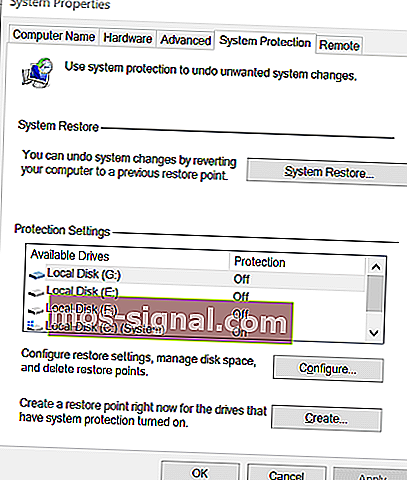
- לחץ על מקש Tab כדי לבחור בלחצן שחזור המערכת ולחץ על Enter.
- בחר מומלץ לשחזר ואז השתמש במקש Tab שוב כדי לבחור הבא ולחץ על Enter.
- כדי לאשר את נקודת השחזור שלך, בחר סיום ולחץ על Enter.
- Windows ישחזר את המערכת שלך למצב בו הייתה לפני התאריך שנבחר.
- התהליך עשוי להימשך זמן מה, לכן המתן עד שהמחשב יופעל מחדש ויציג הודעת הצלחה.
אם שחזור המערכת אינו מצליח, חזור על השלבים שוב אך עם נקודת שחזור ישנה יותר.
Windows 10 לא יכול ללחוץ על שום דבר שהבעיה עשויה להיות מופעלת על ידי תהליך explorer.exe שאינו מגיב. עם זאת, בצע שלבים אחרים במאמר זה אם הפעלה מחדש של סייר Windows לא פתרה את הבעיה.
שאלות נפוצות: למידע נוסף על בעיות עכבר של Windows 10
- מדוע איני יכול ללחוץ על שום דבר בשולחן העבודה?
יתכן שלא תוכל ללחוץ על שום דבר בשולחן העבודה שלך אם סייר Windows קרס. תוכל לתקן את הבעיה על ידי הפעלה מחדש של תהליך סייר הקבצים ממנהל המשימות באמצעות מקשי הקיצור במקלדת.
- מדוע העכבר שלי לא עובד לאחר עדכון Windows 10?
ההסבר הסביר ביותר הוא שמנהלי העכבר שלך השתבשו לאחר ביצוע העדכון. על מנת לעדכן את מנהלי ההתקנים שלך ביעילות, עיין במדריך מפורט זה.
- כיצד אוכל לאפס את מנהל ההתקן של העכבר שלי ב- Windows 10?
פשוט עבור אל מנהל ההתקנים והסר את ההתקנה של כל מנהל התקן עכבר הקיים שם. לאחר אתחול מחדש של המחשב, Windows 10 יתקין מחדש את מנהל ההתקן באופן אוטומטי.